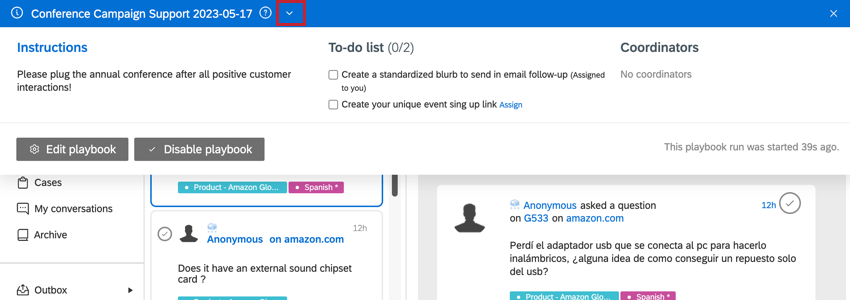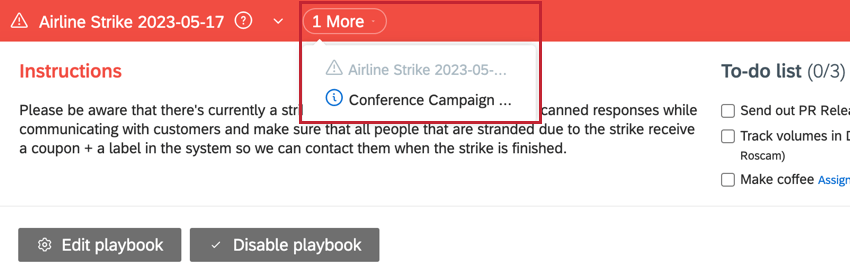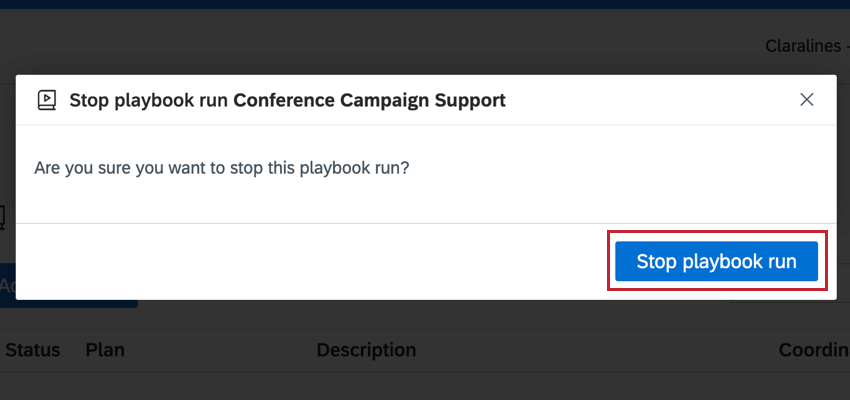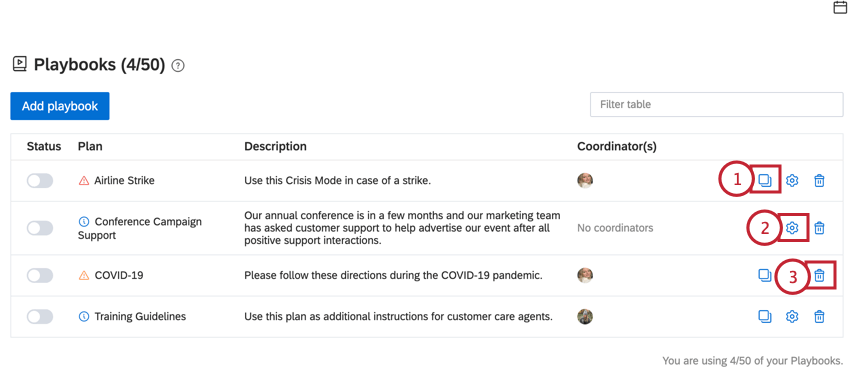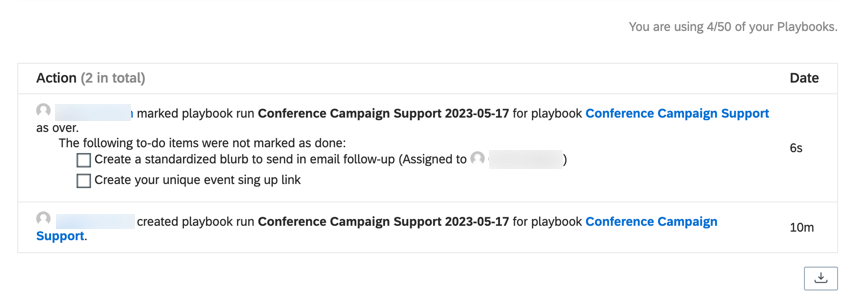Manuales de juego
Acerca de Playbooks
A Manual de estrategias es un plan diseñado para ayudar a los equipos de servicio al cliente de primera línea a preparar y gestionar mejor las comunicaciones con los clientes. A menudo se utilizan para gestionar emergencias inesperadas o para apoyar una campaña de marketing planificada. Puede personalizar el manual según las necesidades de su organización.
Con un libro de jugadas, puedes:
- Crear restricciones temporales y cambios en los roles de usuario.
- Cree advertencias o mensajes informativos que se muestren para todos los miembros del equipo en línea en Social Connect.
- Evitar que se publiquen mensajes programados.
- Utilice una lista de tareas pendientes para realizar un seguimiento de las mismas.
Creando un manual de estrategias
- Haga clic en el icono de usuario en la esquina superior derecha y seleccione Configuración de cuenta .
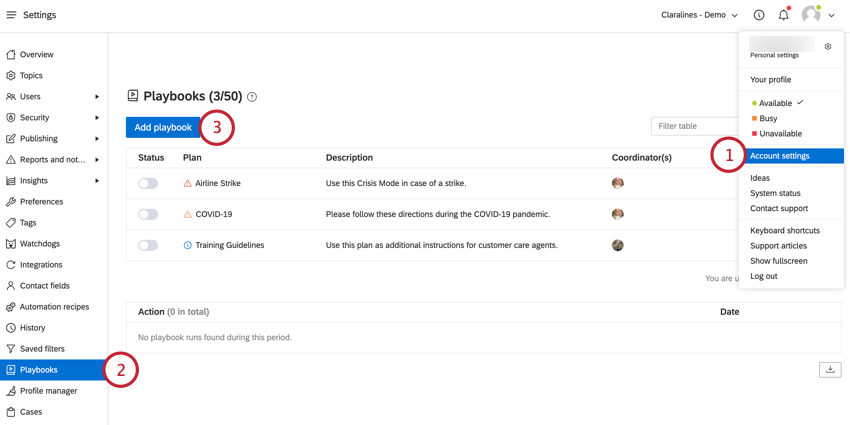
- Ir a la Manuales de juego sección.
- Hacer clic Agregar libro de jugadas.
- Dale a tu libro de jugadas una descripción nombre.
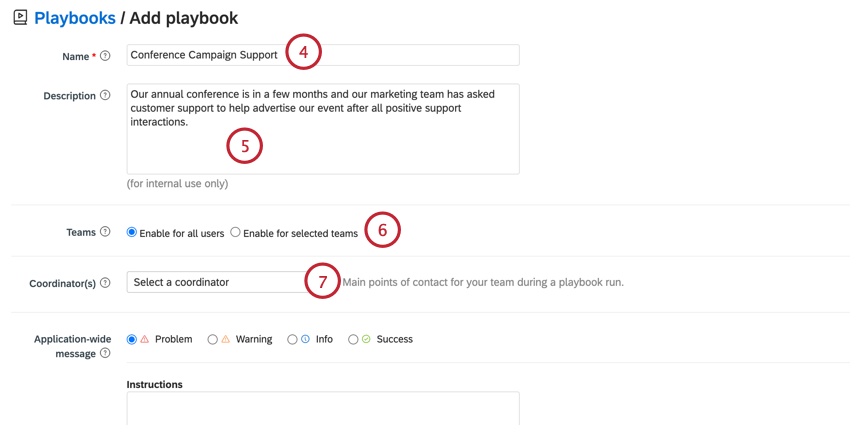
- Introduzca una descripción que describe el propósito del libro de jugadas. Este campo es para su propia contabilidad interna.
- Elige cual Equipos El libro de jugadas es relevante para. Sus opciones incluyen las siguientes:
- Habilitar para todos los usuarios:El libro de jugadas aparecerá para todos los usuarios de su organización.
- Habilitar para equipos seleccionados:El libro de jugadas solo aparecerá para los seleccionados equipos. Después de elegir esta opción, aparecerá un menú desplegable para que selecciones a qué equipos debe aplicar este libro de jugadas.
- Elige los usuarios que deben ser el libro de jugadas Coordinador(es). Estos usuarios aparecerán como puntos de contacto cuando el libro de jugadas esté activo.
- Elige tu Mensaje para toda la aplicación tipo, que determina el aspecto del banner que aparece para los usuarios de Social Connect cuando el libro de estrategias está activo. Sus opciones incluyen las siguientes:
- Problema:Se mostrará un banner rojo.
- Advertencia:Se mostrará un banner amarillo.
- Información:Se mostrará un banner azul.
- Éxito:Se mostrará un banner verde.
- Entrar en el instrucciones que sus agentes deben seguir mientras el libro de jugadas esté activo.
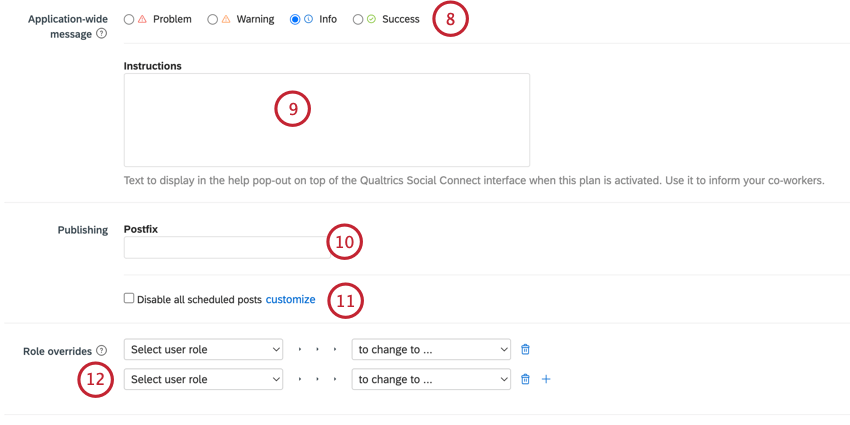
- En el Sufijo En este cuadro, ingrese el texto que se agregará al final de cualquier publicación que se envíe mientras el libro de jugadas esté activo.
Ejemplo:Si su empresa está atravesando un incidente de seguridad pública, es posible que desee que todas las respuestas a los clientes estén firmadas por su equipo de seguridad.
- Si lo desea, puede evitar que se envíen publicaciones programadas mientras el libro de jugadas esté activo. Haga clic en el Deshabilitar todas las publicaciones programadas Opción para pausar cualquier publicación programada. Si solo desea pausar publicaciones de ciertos perfiles sociales, puede hacer clic en el botón personalizar Enlace para elegir qué perfil(es) desea incluir en la pausa.
- Si lo desea, puede realizar ajustes temporales en los roles de los usuarios mientras el libro de estrategias está activo. Utilice el Seleccionar rol de usuario menú desplegable para elegir el rol de usuario que desea actualizar. Utilice el cambiar a menú desplegable para elegir el rol de usuario al que desea que se actualicen los usuarios.
Ejemplo:Por ejemplo, supongamos que crea un manual para cuando el líder de su equipo esté fuera de la oficina. El líder de su equipo tiene un rol único con permisos avanzados. En su manual de estrategias, puede cambiar temporalmente el rol de un miembro diferente del equipo para que sea el rol de líder del equipo, de modo que un usuario diferente pueda intervenir mientras su líder del equipo está ausente.
- Elige qué Recetas de automatización desea activar o desactivar durante este libro de jugadas. Utilice el primer menú desplegable para elegir lo que desea que suceda y utilice el segundo menú desplegable para elegir lo que desee. receta de automatización. Al elegir lo que desea que suceda, sus opciones incluyen:
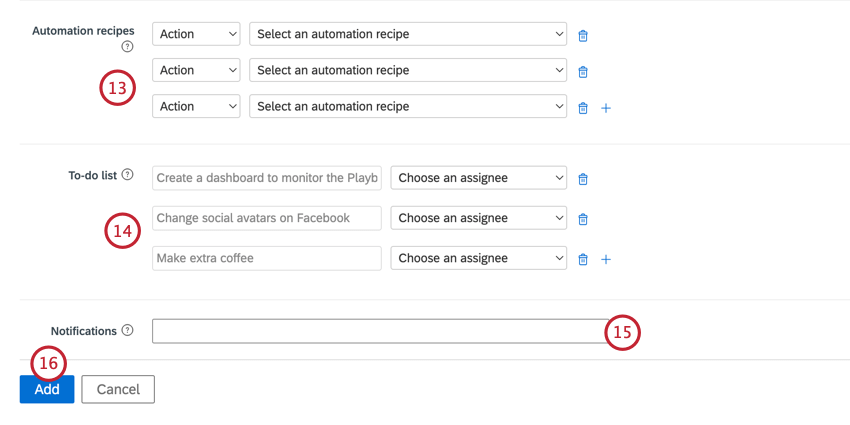
- Permitir:Habilitar la receta de automatización seleccionada.
- Desactivar:Deshabilita la receta de automatización seleccionada.
- Si lo desea, puede crear un lista de cosas por hacer.
- En el Notificaciones En este cuadro, agregue el o los usuarios que desea que sean notificados cuando se active o desactive este libro de jugadas.
- Haga clic en Añadir.
Habilitación de un libro de jugadas
Una vez que se crea un libro de jugadas, se lo debe habilitar para que tenga efecto.
- En la pestaña Playbooks, habilite la Estado alternar siguiente al libro de jugadas que desea activar.
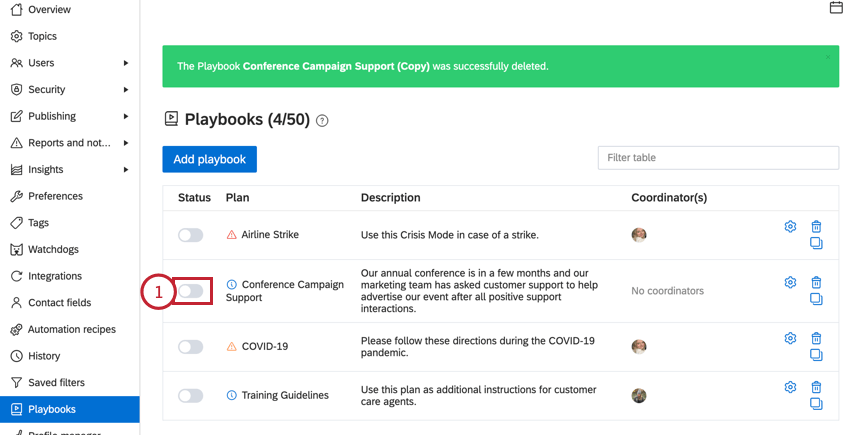
- Introduzca una Nombre de la ejecución. Este nombre de ejecución aparecerá en el informe de acciones de tu libro de jugadas. De forma predeterminada, el nombre de la ejecución será el nombre del libro de jugadas con una marca de tiempo agregada.
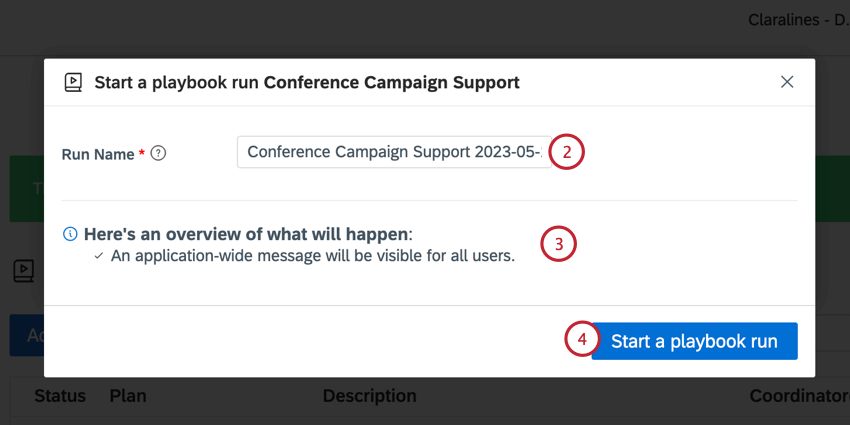
- Revisar el Aquí hay una descripción general de lo que sucederá. sección para asegurarse de que el libro de jugadas hará lo que usted desea. Aquí se lista las acciones que se llevan a cabo debido al libro de estrategias, como mostrar un mensaje de banner, cambiar roles de usuario y activar recetas de automatización.
- Hacer clic Iniciar una ejecución del libro de jugadas.
Una vez que el libro de jugadas esté activo, aparecerá un banner en la parte superior de Social Connect para todos los usuarios de su cuenta. Los usuarios pueden hacer clic en la flecha siguiente al nombre de la ejecución del libro de jugadas para ver más información, incluidas las instrucciones, los elementos de la lista de tareas asignadas y la información de contacto del coordinador.
Deshabilitar un Playbook
Puedes desactivar un libro de jugadas desde 2 lugares diferentes:
- Mientras visualiza el banner del libro de jugadas, haga clic en Deshabilitar libro de jugadas.
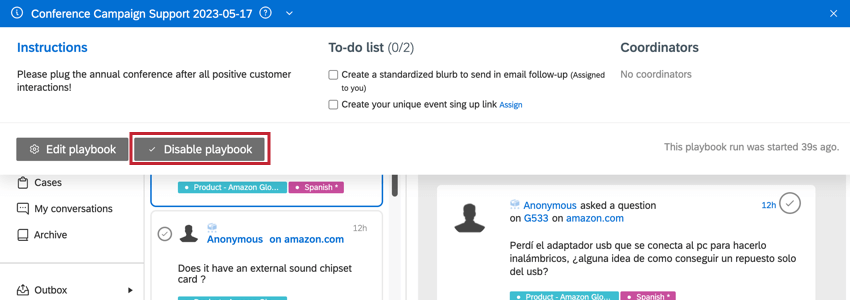
- Mientras que en el Manuales de juego página, deshabilitar la Estado alternar siguiente al libro de jugadas.
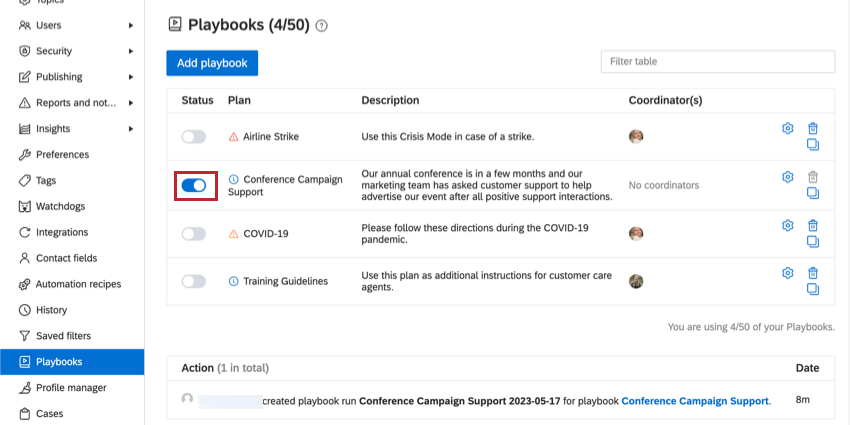
Después de deshabilitar el libro de jugadas, aparecerá una ventana para que confirmes tu selección. Hacer clic Detener la ejecución del libro de jugadas para desactivar el libro de jugadas.
Edición, copia y eliminación de playbooks
Después de haber creado un libro de jugadas, hay opciones adicionales disponibles para administrarlo:
- Haga clic en el ícono de doble cuadrado para copiar el libro de jugadas seleccionado.
- Haga clic en el ícono del engranaje para editar la configuración del libro de jugadas.
- Haga clic en el icono de la papelera para eliminar un libro de jugadas. Un libro de jugadas no se puede recuperar una vez eliminado.
Informes de acciones del libro de jugadas
El Acción La tabla debajo de sus libros de jugadas contiene un registro de todas las acciones de libros de jugadas que se han llevado a cabo.
Las acciones que aparecen en esta tabla incluyen:
- Habilitar o deshabilitar un libro de jugadas.
- El estado de los elementos de la lista de tareas pendientes.